オンライン会議やオンライン飲み会をするために
zoomを使おうと思ったら、
相手の声や音が聞こえなくて困ったことありませんか?
そこで今回は、
・zoomで音や声が聞こえない理由
・zoomで音や声が聞こえないときの解決策
について調査していきます!
また、この記事の後半では、
zoomに関する動画を掲載しております!
ぜひ、合わせてチェックしてみてください!
→ Zoomで自分が映らない、相手が映らないというトラブルはこちらから
zoomで声や音が聞こえない理由&解決策

zoomで声や音が聞こえない理由はいくつか考えられます。
使っている端末によっても原因が異なる場合があるので、
それぞれの端末ごとに見ていきましょう。
パソコンの場合
パソコンの場合、
次の点をチェックしてみてください。
zoomに入る前に「オーディオに参加」を押したか?
zoomに参加するとき、
「コンピューターでオーディオに参加」
というボタンをクリックしてから参加します。
声や音が聞こえない場合、
そのボタンをクリックしていない可能性があるので、
一度退出して初めからやり直してみましょう。
「コンピューターで…」のボタンをクリックするとき、
下の方にある「ミーティングへの参加時に、自動的にコンピューターでオーディオに参加」というボタンにチェックを入れると、
次からは自動でコンピューターでオーディオに参加することができますよ。
「コンピューターで…」のボタンがグレーで
「マイク発見失敗」の文字がある場合は、
パソコンにマイクがついていません。
別にマイクを用意しましょう。
スマホからzoomに入り、
音声はスマホでやり取りするという方法もあります。
ミュートをチェック
zoomの画面の上の方にいくつかのアイコンがあり、
その中に「ミュート解除」というアイコンがあります。
マイクのイラストが描かれていますが、
そのマイクに斜めに線が引かれていませんか?
線が引かれているとミュート状態なので、
声や音が聞こえません。
そのアイコンをクリックすれば解除できます。
オーディオに繋がっていない
ヘッドホンのイラストの下に、
「オーディオに参加」という言葉が書いてありませんか?
書いてある場合、
オーディオに繋がっていない状態なので
「オーディオに参加」をクリックしてオーディオに繋げましょう。
ボリュームをチェック
ここまでチェックしてみて問題なかったら、
ボリュームが小さいのかもしれませんね。
ミュートのアイコンの隣に、
三角形の上の部分みたいなマークがあります。
そこをクリックすると隠しコマンドが出てくるので、
「オーディオを設定」をクリックしてください。
スピーカーとマイクの音量調整ができるので、
マイクの音量を上げましょう。
「自動で音量を調整」のチェックを外し、
音量のスライダーを右に動かすと音量を上げることができます。
音量を最大にしても聞こえない場合は、
パソコンのスペックの問題です。
ヘッドセットやマイク付きイヤホンなどを利用してください。
直前にスカイプを使ってた?
zoomを使う前にスカイプを使っているとマイクの開放がうまくいかず、
声や音が聞こえない原因になります。
完全にスカイプを終了してから、
zoomを始めましょう。
音は聞こえるけど話せない
相手の声や音は聞こえるのに自分の声が相手に届かない場合、
使っているイヤホンに問題があるかも。
イヤホンってどれも同じに見えますが、
マイク付きとマイクが付いていないタイプがあります。
zoomで会話をするためにはマイク付きじゃないとダメなので、
話すことができないのはマイク付きじゃないイヤホンを使っているせいかもしれません。
イヤホンなしで会話をしましょう。
パソコンの機種によっては、
マイクとイヤホンの差し込みが違うものがあります。
その場合、
イヤホンもマイクとイヤホンで差し込みが分かれている物を使ってください。
スマホやiPhoneの場合
次はスマホやiPhoneの場合を見ていきましょう。
オーディオが繋がっていない
相手の声や音が聞こえず、
自分の声や音も聞こえない場合はオーディオに繋がっていません。
画面を軽くタップするとアイコンが出てくるので、
「オーディオ」をタップしてください。
「インターネットを使用した通話」という項目が出てくるので、
それをタップします。
ミュートを確認
パソコンの方でも説明しましたが、
ミュートになっている場合もあります。
相手の声や音が聞こえていて、
自分の声だけが届いていないときはミュートになっている可能性が高いです。
マイクのアイコンをタップすればミュートを解除できますよ。
ミュート解除しているのに聞こえないときは、
スマホやiPhoneの設定を確認してください。
音声がオフになっていると相手に自分の声が届かないので、
オンにしましょう。
主催者側の問題かも
主催者側が原因の場合もあります。
パソコンのボリュームが小さくて聞こえないこともあるので、
主催者側の設定を確認してもらいましょう。
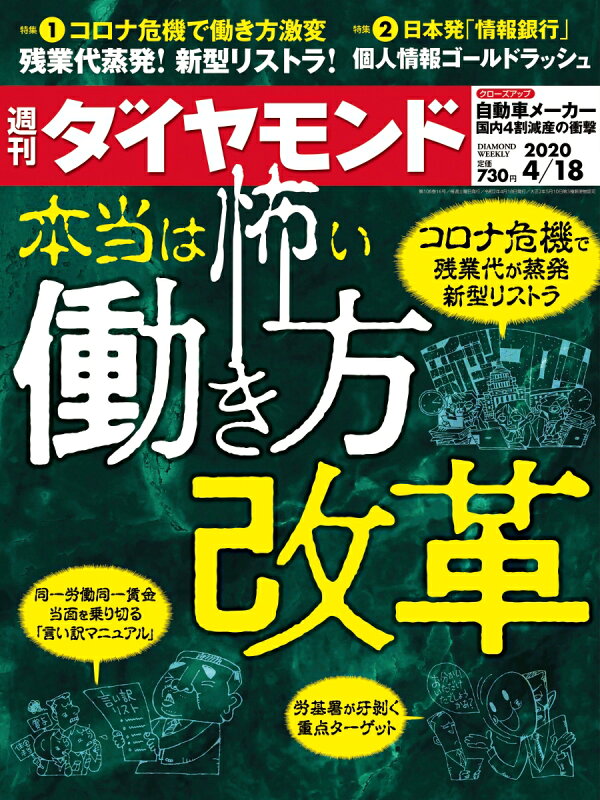
まとめ

さて、ここまで
・zoomで音や声が聞こえない理由
・zoomで音や声が聞こえないときの解決策
について調査してきました!
いかがでしたでしょうか?
いざ使おうと思って、
声や音が聞こえないと慌ててしまいますよね。
そうならないように、
パソコンにマイクは付いているのか、イヤホンはマイク付きなのか、
使う機器もきちんと確認しておきましょう。



コメント